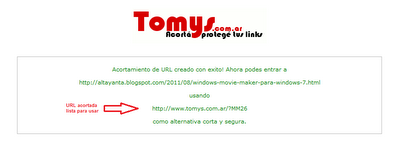Hago este post porque sé que muchos tenemos la necesidad de postear cosas en blogs o sitios web como Taringa! o Argentina Warez y siempre nos borran los links muy rápido o también en páginas que prohíben ciertos links, bueno, esta es una forma de esconder y proteger los links para evitar el borrado o al menos que tarden mucho más en borrar nuestros archivos.
Esto consiste en usar un acortator de url's para que los sitios web como Fileserve, MegaUpload, etc. no puedan ver el verdadero reffer del link, o sea, si usamos este servicio para esconder una URL en Taringa cuando las personas hagan clic en el link para bajar nuestro archivo la información de reffer que va a recibir el hosting de archivos que usemos (sea megaupload, mediafire, fileserve, etc.) va a ser tomys.com.ar (que es el acortador y protector de links que les muestro) en lugar del sitio verdadero donde se encuentra posteado nuestro archivo.
En otras palabras, lo que esto hace es esconder y proteger nuestros links para que las descargas duren mucho más tiempo disponibles para que las personas que visitan nuestros post puedan descargarlas.
Ahora les explico como hacer:
1) Tienen que entrar a www.tomys.com.ar y van a ver algo como esto:
2) Tienen que poner una palabra corta y sin espacios ni símbolos extraños para que forme parte de la URL del link protegido, o sea, ustedes van a poder elegir el nombre de su link protegido. Les recomiendo que sea una palabra corta. Vean la imagen de arriba para darse una idea de como elegir la palabra.
3) Tienen que pegar la dirección URL completa que quieren proteger y acortar y finalmente hacer clic en "Crear URL corta".
Automáticamente se creará el link que hayan elegido. En el ejemplo de la página se da con un link de Microsoft en el cual la dirección acortada es http://www.tomys.com.ar/?microsoft La palabra después del signo de pregunta es la palabra que ustedes hayan elegido. Cuando la URL es acortada aparece una página de confirmación donde les dan la dirección original y la que se acortó y protegió.
Éste es un ejemplo de como se ve la página de confirmación de una URL creada exitosamente:
Lo bueno de esto es que los links nunca son borrados y que sus direcciones hacia archivos quedan protegidas.
Acortar y proteger sus links:
Si les gustó o tienen alguna duda pueden dejar sus comentarios más abajo en este post.